[解決しよう]コンピュータ上のショートカットになったフォルダを回復する方法
 更新者 ソムリリアム / 24年2021月10日00:XNUMX
更新者 ソムリリアム / 24年2021月10日00:XNUMXあなたはこの奇妙な状況に遭遇したことがありますか?
リムーバブルメディア(USBフラッシュドライブ、外付けハードドライブ、SDメモリカードなど)をコンピュータに接続してデータにアクセスしようとすると、すべてのファイルとフォルダが突然ショートカットになります。 ファイルとフォルダーはMBまたはGBでなければなりませんが、プロパティーをチェックすると、1KBまたは2KBのみが表示されます。 別のコンピュータでモバイルメディアを試しても、同じ問題が発生します。
では、フォルダを通常どおりに表示する方法はありますか。 ファイルが見つからない場合は、復元する方法? フォルダとファイルがショートカットになるのはなぜですか?

ハードディスクファイルが自動実行プログラム、ウイルス、トロイの木馬に感染している場合、それはあなたの健康フォルダをショートカットに変えます。 このウイルスはファイルやフォルダを隠してアクセスできないようにします。
ハードディスクファイルに保存されているデータは非常に重要です。 フォルダがショートカットになると、ユーザーはハードドライブのデータにアクセスできなくなります。 だからこの記事では、コンピュータ上のショートカットになったフォルダを回復する方法の問題を解決します。
あなたのコンピュータから削除されたファイルを回復するあなたの可能性を最大にするために、順番に、以下の簡単なステップに従ってください。

ガイド一覧
1。 隠しファイルを表示してショートカットファイルを元のファイルに変換する
画像やビデオが隠されている場合、またはSDカードやUSBドライブのショートカットの場合は、次の手順でファイルエクスプローラオプションの設定を変更して隠しファイルやフォルダを復元することができます。
ステップ 1現在地に最も近い 開始 ボタン。 に行く コントロールパネル 最初。
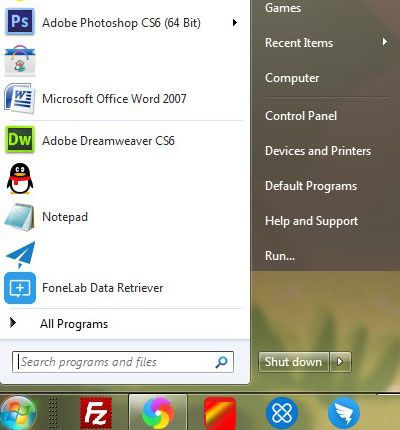
ステップ 2 フォルダオプション.
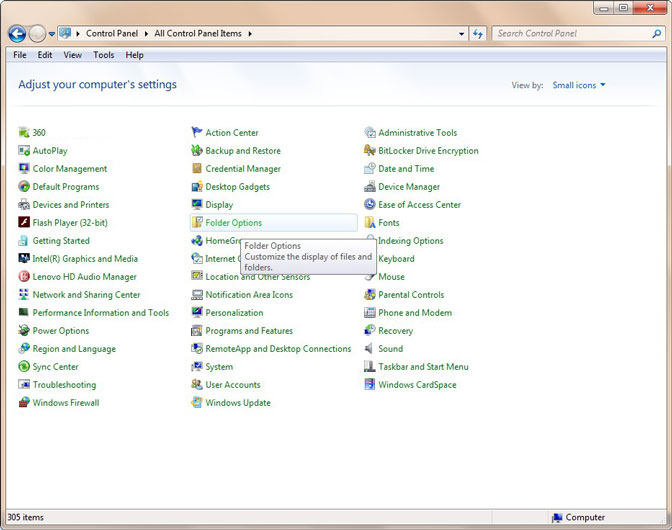
ステップ 3選択 詳しく見る Tabキーを押して、 詳細設定 オプション、選択 隠しファイル、フォルダ、ドライブを表示.
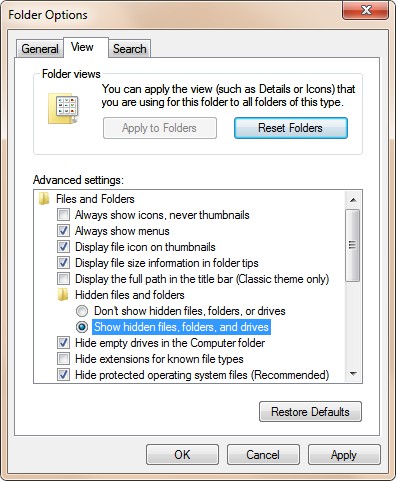
上記はヒット&トライアルアプローチであり、そこからアクセスできないデータを取り戻す可能性は非常に低いです。
2。 ウイルス攻撃後にCMDを使用してファイルを回復する
疑いもなく、 CHKDSK ショートカットに変換されたフォルダを修正するには、コマンドプロンプトが適しています。 次の手順を試して、外付けハードドライブ、USBドライブ、メモリカード、またはその他の記憶装置のショートカットファイルを元のファイルに変換してください。
ステップ 1SDカードまたはUSBドライブをコンピューターに接続します。 に行く 開始 メニュー、タイプ CMD 検索バーでを押して OK 続行します。
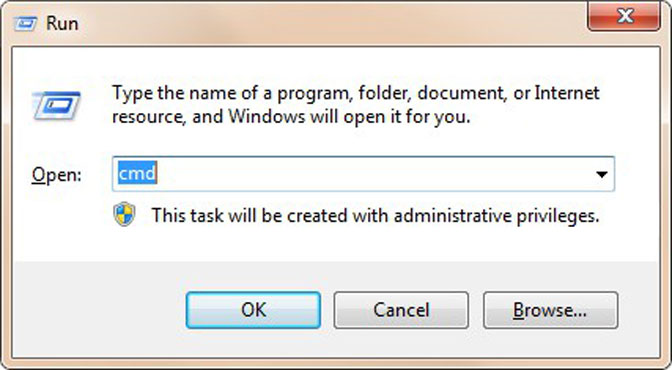
ステップ 2このコマンドを入力してください attrib -h -r -s / s / dドライブ名:\ *。*例えば、 attrib -h -r -s / s /df:\*.*、プレス 入力します ボタン。 その種類の後 終了する コマンドを押して 入力します

3。 ウイルスを殺すためのウイルス対策スキャンプログラムをダウンロードして実行する
ショートカットファイルの根本的な原因はマルウェアであることがわかっています。 そのため、悪質なソフトウェアを削除し、ショートカットファイルを元のファイルに変換することができます。
あなたが持っている場合 ウイルス対策ソフト コンピュータにインストールされている場合は、感染したモバイルドライブをコンピュータに接続してください。 ウイルス対策ツールを開いて、 フルスキャン ウイルスを殺すためにドライバの。 次に、そのフォルダに適切にアクセスできることを確認します。
4。 FoneLab Data Retrieverでショートカットファイルを元のファイルに復元する
あなたは手動の方法の助けを借りてデータを回復することができないなら、あなたは選ぶことができます FoneLabデータレトリーバー ソフトウェア。 このソフトウェアはあなたのコンピュータの速いファイル修復の問題を解決する理想的な解決策です。
ほんの数ステップで、ユーザーはハードドライブ、SDカード、メモリカードなどからファイルを回復できます。 その上、ソフトウェアのユーザーインターフェースは非常に単純です、技術者と非技術スタッフは簡単にWindowsでショートカットファイルを簡単に回復する方法の問題を解決することができます。
FoneLab Data Retriever - コンピュータ、ハードドライブ、フラッシュドライブ、メモリカード、デジタルカメラなどから紛失/削除されたデータを回復します。
- 写真、ビデオ、ドキュメントなどのデータを簡単に復元します。
- 回復前にデータをプレビューします。
ステップ 1SDカードまたはUSBドライブをコンピューターに接続し、ダウンロードしてインストールします FoneLabデータレトリーバー あなたのコンピュータで。 そしてそれを起動します。
ステップ 2回復するために利用可能なオプションからデータのタイプを選択し、次に回復が行われる場所を選択し、をクリックします クイックスキャン.
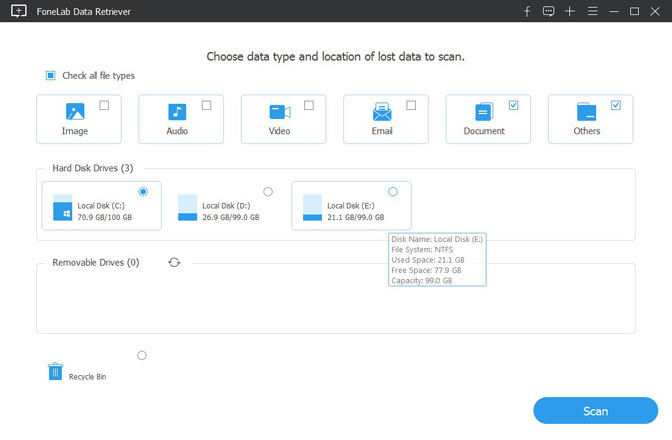
ステップ 3正常に完了した後 クイックスキャン特定のファイルを選択してクリックするだけです。 回復する.

みんなが読んでいる
あなたのフォルダを将来ショートカットにしたくないですか?
SDカードのセキュリティに役立つヒントをいくつか紹介します。
- あまりにも多くのコンピュータ、特に慣れていないコンピュータに接続しようとしないでください。
- 毎日または毎週、定期的にPCの健康診断を実施してください。
- 重要なデータを複数回バックアップします。
まとめ
上記の説明では、ショートカットとして外付けハードディスクフォルダを修復するためのすべての可能な方法を説明しました。 同時に使用することを強くお勧めします FoneLabデータレトリーバー ソフトウェア。 これは役立つだろう最善の解決策です。 外付けハードドライブから破損または永久に削除されたデータを回復します。
FoneLab Data Retriever - コンピュータ、ハードドライブ、フラッシュドライブ、メモリカード、デジタルカメラなどから紛失/削除されたデータを回復します。
- 写真、ビデオ、ドキュメントなどのデータを簡単に復元します。
- 回復前にデータをプレビューします。
